ホーム > 紙の取り扱い > 用紙のセット > 用紙トレイ#1/用紙トレイ#2/用紙トレイ#3に用紙をセットする > 用紙トレイ#1 に写真用紙やはがきをセットする
用紙トレイ#1 に写真用紙やはがきをセットする
- [トレイ確認]設定が[オン]に設定されているときに、本製品から用紙トレイを引き出すと、用紙サイズと用紙タイプを変更するかどうかを尋ねるメッセージが画面に表示されます。
- 異なるサイズの用紙をセットした場合、本製品かお持ちのパソコンの用紙サイズ設定を変更する必要があります。
トレイ自動選択がプリンタードライバー(Windows)または本製品で設定されている場合、自動的に最適な用紙トレイから給紙されます。
- 排紙ストッパー(1)が開いている場合は、ストッパーを閉じてから排紙トレイ(2)を閉じます。

- 矢印のように、用紙トレイを本製品から完全に引き出します。
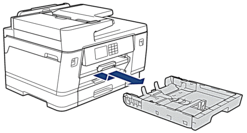
- 以下のいずれかを行ってください:
- 用紙トレイにL判(9 x 13 cm)をセットする場合、Photo Lストッパー(1)を起こしてください。
- 用紙トレイにはがきをセットする場合、はがきストッパー(2)を起こしてください。
- 用紙トレイに2L判 (13 x 18 cm)、B6(JIS)をセットする場合、Photo 2Lストッパー(3)を起こしてください。
用紙サイズに合わせて、用紙幅ガイド(4)を軽く押してスライドさせます。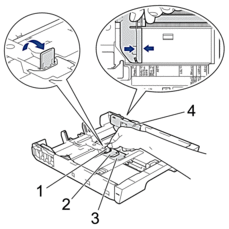
- 印刷したい面を下にして、最大20枚の写真用紙を用紙トレイにセットします。20枚を超える写真用紙をセットすると、紙詰まりを起こすおそれがあります。
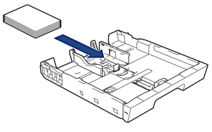
- 用紙に合わせて用紙幅ガイド(1)を丁寧に調整します。用紙ガイドが用紙の端に当たっており、用紙がトレイに平らにセットされていることを確認します。
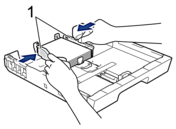
- 用紙トレイをゆっくりと押して、製品に確実に取り付けます。
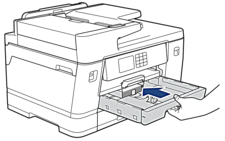
- 重要
-
用紙トレイを本製品に強く押し込んだり、勢いよく押し込んだりしないでください。紙詰まりや給紙の問題が発生するおそれがあります。
- 排紙トレイを所定の位置に固定されるまで引き出します。
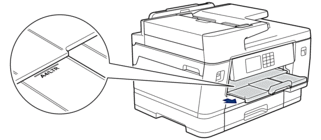
- 必要に応じて、本製品のメニューで用紙サイズ設定を変更します。
このページは役にたちましたか?



